我们在使用win10电脑的时候,总是会弹出文件保护的提示,想要取消文件保护功能,该怎么操作呢?今天就跟大家介绍一下怎么关闭win10系统的文件保护功能的具体操作步骤。
-
1. 首先打开电脑,进入桌面,按键盘上的“win图标 R”组合键,调出运行窗口。

-
2. 在打开的运行窗口中,输入“gpedit.msc”,点击“确定”或回车。
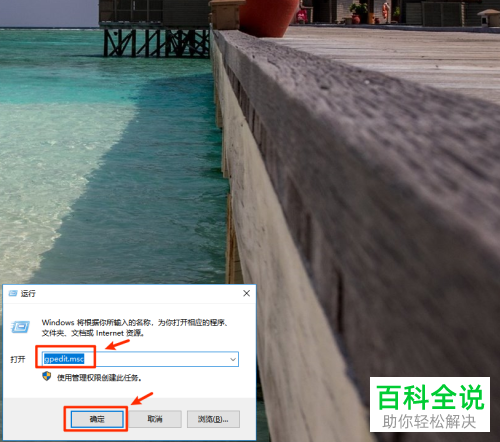
-
3. 如图,就打开了本地组策略编辑器页面,在左侧依次展开“计算机配置---管理模板---系统---Windows文件保护”选项。

-
4. 然后在右侧找到“设置Windows文件保护扫描”选项,选中后,点击中间的“策略设置”的快捷链接。
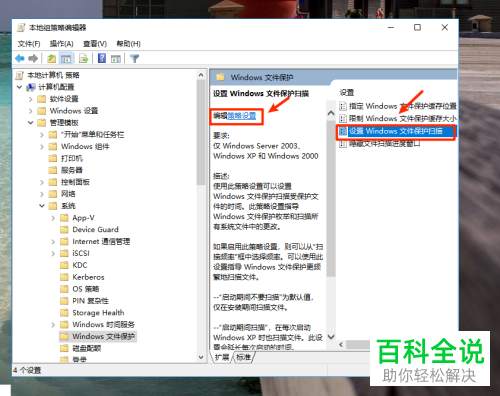
-
5. 如图,在弹出的窗口中,点选上左上方的“已禁用”选项,最后依次点击右下方的“应用”---“确定”按钮即可。

-
以上就是怎么关闭win10系统的文件保护功能的具体操作步骤。
